Eliminar HDTube (Guía de eliminación) - Actualizado Oct 2018
Guía de eliminación de HDTube
¿Qué es HDTube?
HDTube – un programa que está clasificado como potencialmente no deseado debido a su secreta infiltración
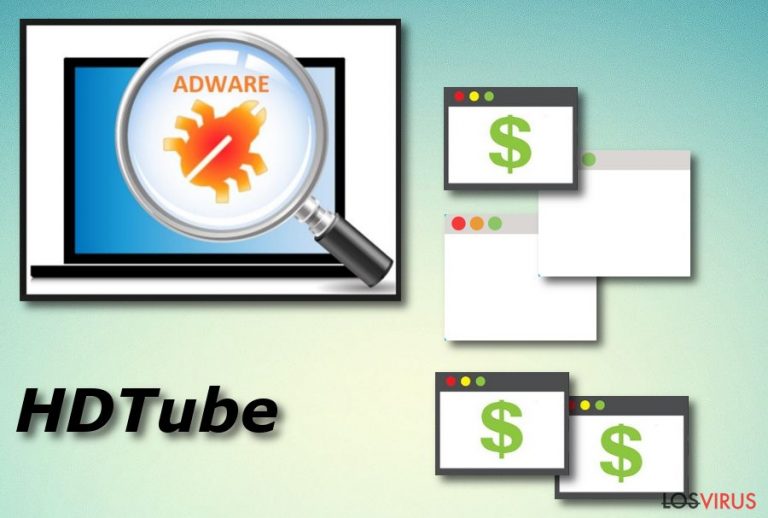
HDTube es un programa potencialmente no deseado (PUP) que ha sido promocionado como un útil asistente de Youtube. Supuestamente, este add-on debería mejorar los vídeos. Sin embargo, mientras se tiene esta aplicación instalada en el sistema, no deberías quedar sorprendido tras darte cuenta de numerosos anuncios que te ofrecen:
- ahorrar dinero usando cupones especiales;
- incrementar la seguridad del PC descargando herramientas específicas;
- instalar Java o similares actualizaciones.
No importa cómo de útiles parezcan los anuncios de HDTube, deberías siempre recordar que han sido principalmente usados para llevar a cabo actividades sospechosas. Por ejemplo, tras convencerte de que tus programas están desactualizados, te engañarán para que instales otro programa de tipo adware en el sistema.
| Nombre | HDTube |
|---|---|
| Tipo | Adware |
| Subtipo | PUP |
| Similar a | HDtubeV1.6V16.09 |
| Posibles peligros | Puede conducirte a un sitio web potencialmente peligros pero no es malicioso en sí mismo |
| Signos | Cambios en el sistema, muestra anuncios molestos y agresivos, conduce a sitios patrocinados |
| Métodos de distribución | Paquetes de programas, saltando pasos de la descarga, falsas páginas webs |
| Prevención | Usar solo los modos de instalación Avanzados o Personalizados, evitar visitar páginas webs desconocidas |
| Eliminación | Instalar FortectIntego para detectar todo el contenido indeseado en el ordenador |
El objetivo principal de las aplicaciones relacionadas con adware es su capacidad para conducir a los usuarios a sitios cuestionables que pertenecen a algunas terceras partes que buscan incrementar el ránking de sus páginas o ventas. Si quieres evitar páginas sospechosas que promueven productos inútiles, deberías evitar el add-on HDTube y alejarte de sus anuncios todo lo que puedas. Si has comenzado a darte cuenta de estos mensajes mientras navegas, asegúrate de que actúas de acuerdo a la guía que aparece bajo este artículo.
En la mayoría de los casos, el PUP se instala tras engañar a la gente para que piense que está diseñado para mejorar su rutina de navegación o tras instalar alguna aplicación gratuita que estaba envuelta en la distribución de HDTube. Si simplemente has instalado una aplicación sospechosa y te has dado cuenta de molestos anuncios pop-up que aparecen en cada uno de tus navegadores, no esperes más y comprueba tu ordenador con un anti-spyware de confianza.
Ten en cuenta que los programas de tipo adware modifican los ajustes del navegador tales como la página de inicio y la nueva URL para ser capaces de llevar a cabo sus actividades. Si quieres devolver tus navegadores Chrome, Firefox, Explorer, o Edge a su estado normal, deberías eliminar el virus HDTube del sistema de tu ordenador usando herramientas anti-malware legítimas o llevando a cabo el proceso manualmente. Además, te sugerimos que instales FortectIntego o cualquier otro programa similar que te ayude a detectar todos los componentes relacionados con el PUP en el sistema.
Junto a esto, hay una razón más importante para llevar a cabo la eliminación de HDTube. Este programa publicitario, al igual que otros programas de este tipo, pueden reunir información que esté relacionada con la experiencia de navegación del usuario. Estos datos pueden contener:
- contenido de las páginas visitadas (imágenes, artículos, vídeos, canciones, etc.);
- marcadores guardados;
- direcciones IP;
- y similar.

Las técnicas de distribución de adware están cercanamente relacionadas con la ingeniería social
De acuerdo con los expertos en ciber seguridad de NoVirus.uk, los adwares se difunden a través de varios sitios de descargas gratuitas y de compartición de archivos que lo presentan como una aplicación útil. Sin embargo, puedes también instalar estos programas en tu ordenador en un paquete junto a otras aplicaciones. En la mayoría de los casos, los programas relacionados con adware se difunden en paquetes de programas junto a administradores de descargas, creadores de PDF, y similares programas.
Asegúrate de elegir siempre las opciones de instalación Avanzadas o Personalizadas que te permitirán rechazar esta y similares descargas opcionales. Desliza hacia abajo de la lista de programas entrantes y desmarca los que te parezcan sospechosos. Adicionalmente, una vez instales el programa, asegúrate de que no te saltas ningún paso de la instalación.
Además, ten en cuenta que los adwares y similares programas potencialmente no deseados se difunden a través de falsas páginas webs y de enlaces cuestionables. Asegúrate de que siempre prestas atención a qué tipo de página visitas. Si te das cuenta de algo sospechoso, sal de inmediato y nunca regreses.

Eliminar HDTube sin ninguna duda ya que tiene propósitos específicos
Si retrasas la eliminación de HDTube, las consecuencias pueden ser incluso peores. Puedes empezar a experimentar incluso publicidad con más frecuencia, la cual puede ralentizar tu actividad de navegación e incluso causar cierres inesperados del navegador. Te recomendamos que te encargues de los programas publicitarios en cuanto puedas. Para ello, usa programas anti-malware probados por expertos y que sean capaces de tratar con este programa indeseado en un par de minutos.
Sin embargo, hay una posibilidad de eliminar el adware HDTube manualmente. Lo que tienes que hacer es deshacerte de todas las extensiones dudosas del navegador y plugins de los navegadores como Google Chrome, Mozilla Firefox, Internet Explorer, Microsoft Edge, o Safari. Comprueba nuestras instrucciones, las cuales encontrarás bajo este artículo. Pueden darte un punto de vista más limpio sobre cómo llevar a cabo con éxito la eliminación.
Puedes eliminar el daño causado por el virus con la ayuda de FortectIntego. SpyHunter 5Combo Cleaner y Malwarebytes son programas recomendados para detectar los programas potencialmente indeseados y virus junto a todos los archivos y entradas del registro que estén relacionados con ellos.
Guía de eliminación manual de HDTube
Desinstalar de Windows
Deshazte del adware HDTube del sistema operativo Windows usando estas instrucciones:
Para eliminar HDTube de ordenadores con Windows 10/8, por favor, sigue estos pasos:
- Entra en el Panel de Control desde la barra de búsqueda de Windows y pulsa Enter o haz click en el resultado de búsqueda.
- Bajo Programas, selecciona Desinstalar un programa.

- Desde la lista, encuentras las entradas relacionadas con HDTube (o cualquier otro programa sospechoso recientemente instalado).
- Click derecho en la aplicación y selecciona Desinstalar.
- Si aparece el Control de Cuentas del Usuario haz click en Sí.
- Espera hasta que el proceso de desinstalación se complete y pulsa Aceptar.

Si eres un usuario de Windows 7/XP, procede con las siguientes instrucciones:
- Click en Windows Start > Panel de Control localizado en la parte derecha (si eres usuario de Windows XP, click en Añadir/Eliminar Programas).
- En el Panel de Control, selecciona Programas > Desinstalar un programa.

- Elige la aplicación indeseada haciendo click una vez.
- En la parte superior, click en Desinstalar/Cambiar.
- En la ventana de confirmación, elige Sí.
- Click en Aceptar una vez el proceso de eliminación finalice.
Reiniciar MS Edge/Chromium Edge
Eliminar el adware de Microsoft Edge con la ayuda de esta guía:
Eliminar extensiones indeseadas de MS Edge:
- Selecciona Menú (los tres puntos horizontales en la esquina superior derecha de la ventana del navegador) y selecciona Extensiones.
- Desde la lista, selecciona la extensión relacionada y haz click en el icono del Engranaje.
- Click en Desinstalar en la parte de abajo.

Limpiar cookies y otros datos de navegación:
- Click en Menú (los tres puntos horizontales en la esquina superior derecha de la ventana del navegador) y selecciona Privacidad y Seguridad.
- Bajo datos de navegación, selecciona Elegir qué limpiar.
- Selecciona todo (a parte de contraseñas, aunque puedes querer incluir también las licencias de Media, si es aplicable) y selecciona Limpiar.

Restaurar los ajustes de nueva pestaña y página de inicio:
- Click en el icono de menú y elige Configuración.
- Luego encuentra la sección En el inicio.
- Click en Deshabilitar si encuentras cualquier dominio sospechoso.
Resetea MS Edge y los pasos de arriba no te han ayudado:
- Pulsa en Ctrl + Shift + Esc para abrir el Administrador de Tareas.
- Click en la flecha de Más detalles en la parte inferior de la ventana.
- Selecciona la pestaña Detalles.
- Ahora desliza y localiza cualquier entrada con el nombre de Microsoft Edge en ella. Click derecho en cada una de ellas y selecciona Finalizar Tarea para hacer que MS Edge deje de funcionar.

Si esta solución no te ha ayudado, necesitas usar un método más avanzado para resetear Edge. Ten en cuenta que necesitas hacer una copia de seguridad de tus datos antes de proceder.
- Encuentra la siguiente carpeta en tu ordenador: C:\\Users\\%username%\\AppData\\Local\\Packages\\Microsoft.MicrosoftEdge_8wekyb3d8bbwe.
- Pulsa Ctrl + A en tu teclado para seleccionar todas las carpetas.
- Click derecho en ellos y selecciona Eliminar.

- Ahora haz click derecho en el botón de Inicio y selecciona Windows PowerShell (Administrador).
- Cuando aparezca la nueva ventana, copia y pega el siguiente comando y pulsa Enter:
Get-AppXPackage -AllUsers -Name Microsoft.MicrosoftEdge | Foreach {Add-AppxPackage -DisableDevelopmentMode -Register “$($_.InstallLocation)\\AppXManifest.xml” -Verbose

Instrucciones para Edge basado en Chromium
Eliminar extensiones de MS Edge (Chromium):
- Abre Edge y haz click en Configuración > Extensiones.
- Elimina las extensiones indeseadas haciendo click en Eliminar.

Limpiar caché y datos del sitio:
- Click en Menú y selecciona Configuración.
- Selecciona Privacidad y Servicios.
- Bajo Limpiar datos de navegación, elige Seleccionar qué limpiar.
- Bajo rango de fecha, selecciona Todo el tiempo.
- Selecciona Limpiar ahora.

Resetear MS Edge basado en Chromium:
- Click en Menú y selecciona Configuración.
- En la parte izquierda, selecciona Reiniciar configuración.
- Selecciona Restaurar ajustes a sus valores por defecto.
- Confirma con Resetear.

Reiniciar Mozilla Firefox
Si Mozilla Firefox ha quedado infectado con este programa publicitario, deberías deshacerte de todas las extensiones, add-ons y otros componentes sospechosos del navegador:
Eliminar extensiones peligrosas
- Abre el navegador Mozilla Firefox y haz click en el Menú (los tres botones horizontales de la esquina superior derecha de la pantalla).
- Selecciona Add-ons.
- Aquí, selecciona los plugins que estén relacionados con HDTube y haz click en Eliminar.

Reiniciar la página de inicio:
- Click en los tres botones horizontales de la esquina superior derecha para abrir el menú.
- Selecciona Opciones.
- Bajo las opciones de Inicio, ingresa tu sitio preferido que se abrirá cada vez que abres de nuevo Mozilla Firefox.
Limpiar las cookies y datos del sitio:
- Click en el Menú y selecciona Opciones.
- Ve a la sección de Privacidad y Seguridad.
- Desliza hasta encontrar Cookies y Datos del sitio.
- Click en Limpiar datos…
- Selecciona Cookies y datos de sitios, así como Contenido Web en Caché y pulsa Limpiar.

Reiniciar Mozilla Firefox
En caso de que HDTube no se haya eliminado tras seguir las instrucciones de antes, reinicia Mozilla Firefox:
- Abre el navegador Mozilla Firefox y haz click en Menú.
- Ve a Ayuda y luego elige Información del Solucionador de Problemas.

- Bajo la sección Poner a punto Mozilla Firefox, haz click en Reiniciar Firefox…
- Una vez aparezca el pop-up, confirma la acción pulsando en Reiniciar Firefox – esto debería completar la eliminación de HDTube.

Reiniciar Google Chrome
Puedes limpiar tu navegador Google Chrome de programas de tipo adware llevando a cabo estos pasos:
Elimina extensiones maliciosas desde Google Chrome:
- Abre Google Chrome, haz click en el Menú (los tres puntos verticales de la esquina superior derecha) y selecciona Más herramientas -> Extensiones.
- En la nueva ventana abierta, verás la lista de todas las extensiones instaladas. Desinstale todos los complementos sospechosos haciendo clic en Eliminar.

Eliminar caché y datos web de Chrome:
- Click en el Menú y selecciona Ajustes.
- Bajo Privacidad y Seguridad, selecciona Limpiar datos de navegación.
- Selecciona Historial de navegación, Cookies y otros datos de sitios, así como Imágenes en caché y archivos.
- Click en Limpiar datos.
- Click Clear data

Cambiar tu página de inicio:
- Click en el menú y selecciona Configuración.
- Busca un sitio sospechoso en la sección En el inicio.
- Click en Abrir una página específica o un conjunto y haz click en los tres puntos para encontrar la opción de Eliminar.
Reiniciar Google Chrome:
Si los métodos previos no te han ayudado, reinicia Google Chrome para eliminar todos los componentes:
- Click en el Menú y selecciona Configuración.
- En los Ajustes, desliza y haz click en Avanzado.
- Desliza y localiza la sección Reiniciar y limpiar.
- Ahora haz click en Reiniciar ajustes y devolverlos a defecto.
- Confirma con Reiniciar ajustes para completar la eliminación.

Reiniciar Safari
Eliminar extensiones indeseadas de Safari:
- Click en Safari > Preferencias…
- En la nueva ventana, elige Extensiones.
- Selecciona la extensión indeseada relacionada con HDTube y selecciona Desinstalar.

Limpiar cookies y otros datos de páginas webs de Safari:
- Click en Safari > Limpiar historial…
- Desde el menú desplegable bajo Limpiar, elige todo el historial.
- Confirma con Limpiar Historial.

Reinicia Safari si los pasos de antes no te han ayudado:
- Click en Safari > Preferencias…
- Ve a la pestaña Avanzado.
- Elige Mostrar menú de Desarrollador en la barra del menú.
- Desde la barra del menú, click en Desarrollador y luego selecciona Limpiar cachés.

Después de desinstalar este programa potencialmente no deseado y arreglar cada uno de tus navegadores webs, te recomendamos que escanees el sistema de tu PC con un buen anti-spyware. Esto te ayudará a deshacerte de los rastros del registro de HDTube, y te permitirá identificar parásitos relacionados u otras posibles infecciones de malware en tu ordenador. Para ello, puedes usar nuestros programas más valorados: FortectIntego, SpyHunter 5Combo Cleaner o Malwarebytes.
Recomendado para ti
Elige un apropiado navegador web y mejora tu seguridad con una herramienta VPN
El espionaje online ha tenido un gran impulso en los últimos años y la gente cada vez está más interesada en cómo proteger su privacidad online. Uno de los básicos se basa en añadir una capa más de seguridad – elegir el navegador web más privado y seguro.
No obstante, hay un modo de añadir una capa extra de protección y crear una práctica de navegación web completamente anónima con la ayuda de la VPN Private Internet Access. Este software redirige el tráfico a través de diferentes servidores, dejando tu dirección IP y geolocalización ocultas. La combinación de un navegador seguro y la VPN Private Internet Access te permitirá navegar sin sentir que estás siendo espiado o afectado por criminales.
Copia de seguridad de los archivos para uso posterior, en caso de ataque de malware
Los problemas de software creados por malwares o pérdidas directas de datos debido a una encriptación puede conducir a problemas con tu dispositivo o daño permanente. Cuando tienes copias de seguridad actualizadas, puedes fácilmente recuperarte tras un incidente y volver a la normalidad.
Es crucial crear actualizaciones de tus copias de seguridad sobre cualquier cambio en tus dispositivos, por lo que puedes volver al punto donde estabas trabajando antes de que el malware modificase cualquier cosa o tuvieses problemas en tu dispositivo a causa de pérdida de datos o corrupción del rendimiento.
Cuando tienes una versión previa de cada documento importante o proyecto, puedes evitar frustración y pérdidas. Es bastante útil cuando aparecen malwares de la nada. Usa Data Recovery Pro para llevar a cabo la restauración del sistema.
